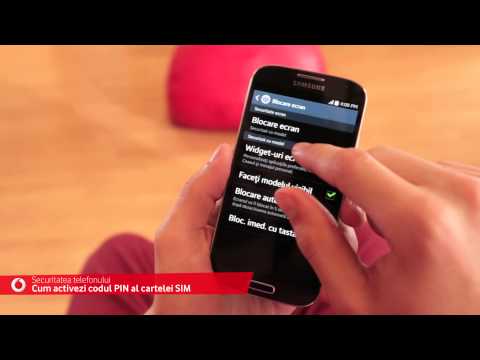
Conţinut
Este important să securizați imediat ecranul noului dvs. Galaxy S10. Dacă părăsiți ecranul dispozitivului fără o blocare a screnului, aveți nevoie de incidente de securitate. Acest tutorial vă va ajuta să parcurgeți pașii privind modul de configurare a blocării ecranului pe dispozitiv.
Există 5 opțiuni sub Tip blocare ecran: Glisare, Model, PIN, Parolă și Niciuna. Atât Swipe, cât și Note nu oferă deloc protecție și nu necesită configurare. Vă vom prezenta pașii necesari pentru a configura opțiunile Model, PIN și Parolă.
Cum se adaugă blocarea ecranului pe Galaxy S10 | configurați Model, PIN, Parolă
Mai jos sunt pașii privind modul de configurare a modelului, codului PIN și parola pe S10:
Cum se configurează blocarea ecranului model
- Dintr-un ecran de pornire, glisați în sus sau în jos din centrul afișajului pentru a accesa ecranul aplicațiilor.
- Deschideți aplicația Setări.
- Atingeți Blocare ecran.
- Atingeți Tip blocare ecran. (Dacă vi se solicită, introduceți codul PIN, parola sau modelul curent.)
- Selectați model.
- Desenați un model de deblocare (conectând cel puțin 4 puncte), apoi atingeți Continuare.
- Desenați din nou același model.
- Atinge Confim.
- Dacă este prezentat, atingeți comutatorul Notificări (dreapta sus) pentru a activa Pornire sau oprire Opriți, apoi atingeți Terminat.
- Când este activat, configurați oricare dintre următoarele:
- Stilul de vizualizare (de exemplu, detaliat, numai pictograme, scurt).
- Ascundeți conținutul (atingeți pentru a activa sau a dezactiva.)
- Afișați pe Always on Display (Notă Atingeți pentru a activa sau a dezactiva.)
Cum se configurează blocarea ecranului PIN
- Dintr-un ecran de pornire, glisați în sus sau în jos din centrul afișajului pentru a accesa ecranul aplicațiilor.
- Deschideți aplicația Setări.
- Atingeți Blocare ecran.
- Atingeți Tip blocare ecran. (Dacă vi se solicită, introduceți codul PIN, parola sau modelul curent.)
- Selectați codul PIN.
- Introduceți un PIN numeric (4 până la 16 cifre), apoi atingeți CONTINUAȚI.
- Reintroduceți codul PIN numeric, apoi atingeți OK
- Dacă este prezentat, atingeți comutatorul Notificări (dreapta sus) pentru a activa Pornire sau oprire Opriți, apoi atingeți Terminat.
- Când este activat, configurați oricare dintre următoarele:
- Stilul de vizualizare (de exemplu, detaliat, numai pictograme, scurt).
- Ascundeți conținutul (atingeți pentru a activa sau a dezactiva.)
- Afișați pe Always on Display (Notă Atingeți pentru a activa sau a dezactiva.)
Cum se configurează blocarea ecranului cu parolă
- Dintr-un ecran de pornire, glisați în sus sau în jos din centrul afișajului pentru a accesa ecranul aplicațiilor.
- Deschideți aplicația Setări.
- Atingeți Blocare ecran.
- Atingeți Tip blocare ecran. (Dacă vi se solicită, introduceți codul PIN, parola sau modelul curent.)
- Selectați codul PIN.
- Introduceți o parolă (4 până la 16 caractere, inclusiv cel puțin o literă), apoi atingeți CONTINUAȚI.
- Reintroduceți parola, apoi atingeți OK.
- Când este activat, configurați oricare dintre următoarele:
- Stilul de vizualizare (de exemplu, detaliat, numai pictograme, scurt).
- Ascundeți conținutul (atingeți pentru a activa sau a dezactiva.)
- Afișați pe Always on Display (Notă Atingeți pentru a activa sau a dezactiva.)
Dacă vi se pare utilă această postare, vă rugăm să ne ajutați răspândind cuvântul prietenilor dvs. TheDroidGuy are și prezență în rețelele sociale, așa că este posibil să doriți să interacționați cu comunitatea noastră în paginile noastre de Facebook și Twitter.


